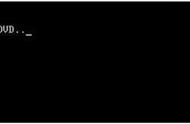4. 设置样式
切换到“样式”,点击“创建样式”,按提示创建一个名为“英文字帖”的新样式,西文的字体设置为“英文印刷标准手写体(兼容版)(意大利斜体)”,字号设置为“加粗”、“二号”,最后点击“确定”添加到样式库中(图5)。

5. 应用样式
返回Word窗口,复制上述输入的大小写字母,粘贴后填满整个页面,仔细观察每个字母在每行是否符合书写要求,如果有误,可以手动调整,使得文章中的每个字母都规范、工整,然后全选插入的所有矩形形状,将它们组合为“组合3”备用。
完成上述的操作后,将输入的字母全部删除,这样只要将英文的文章复制到这个文档中(或者直接输入英文单词),接着按下“Ctrl A”全选内容,依次点击“样式→英文字帖”,一篇符合英文写作规范的文章就完成了(图6)。

6. 实际使用
完成上述的操作后,就可以将上述的文章作为模板,用作孩子们的书写样板素材了。可以以此文档为基准创建一个模板文件,以后使用这个模板创建新的文档时就可以直接使用了。
如果需要将范文作为孩子们书写时的参考素材,可以在Word中点击“视图”,勾选“标尺”,然后调整页面的右边距参数,使得每行只显示10个单词左右(图7)。最后依次点击“文件→导出”,将文件导出为PDF文件,这样就可以直接在手机中打开,孩子们参照PDF的书写进行参考即可。

如果需要将其作为孩子书写练习的素材,那么可以在文档窗口中切换到“段落”设置,接着将行距设置为原来数值的两倍。返回Word窗口,然后选中组合3,调整其位置,参照上述介绍的方法调整大小和位置。这样可以形成一行范文、一行空行(实际为Word的行距)的样式(图8)。